手机屏内图片怎么换
时间:2024-06-12来源:鼎乐游戏作者:佚名
在日常使用手机的过程中,我们经常会想要更换手机屏幕的壁纸,让手机焕然一新,尤其是华为手机用户,如何更换手机的锁屏壁纸是一个常见的问题。在华为手机上,更换锁屏壁纸其实非常简单,只需几个简单的步骤就能完成。让我们一起来看看如何在华为手机上更换锁屏壁纸,让手机焕然一新吧!
华为手机怎么更换锁屏壁纸
步骤如下:
1.点击手机桌面的设置图标,打开设置界面 。
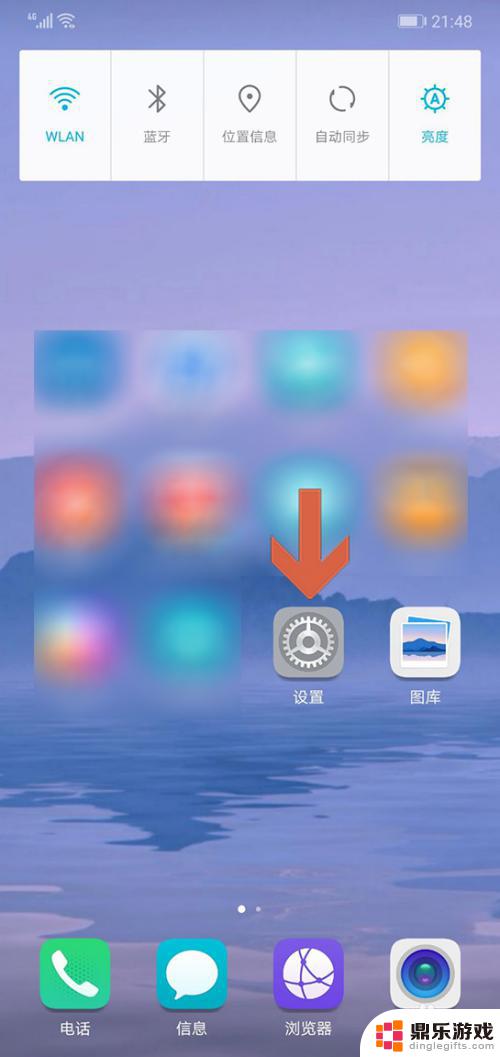
2.点击设置界面中的【桌面和壁纸】选项。
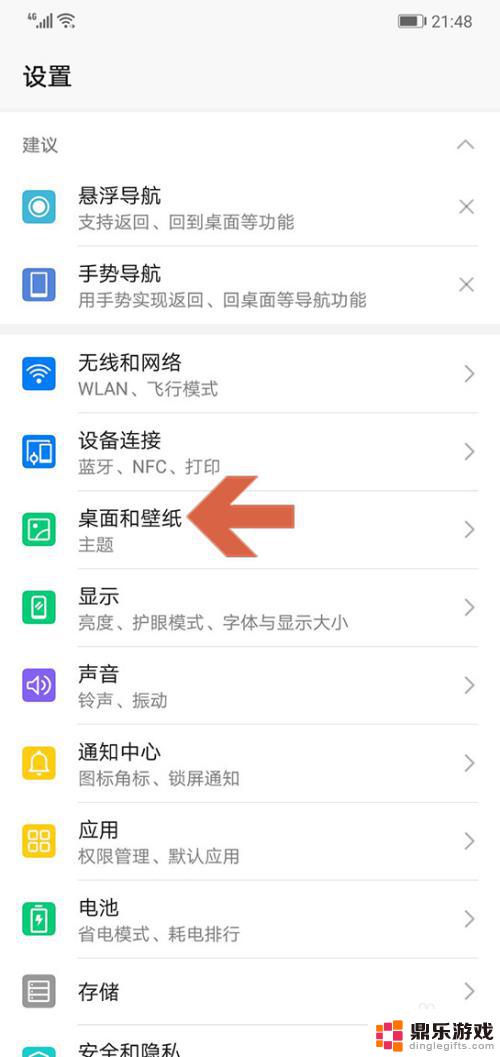
3.点击桌面和壁纸界面中的【壁纸】选项。
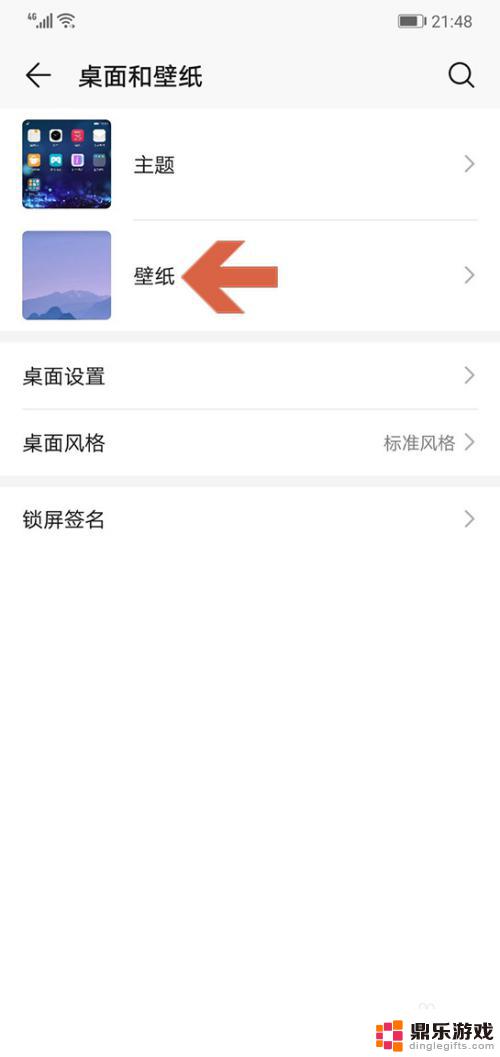
4.在打开的设置壁纸列表中选择一个壁纸,如果想选择手机中的图片做为壁纸。可点击列表中的第一个选项即【图库】,在图库中选择一个图片。
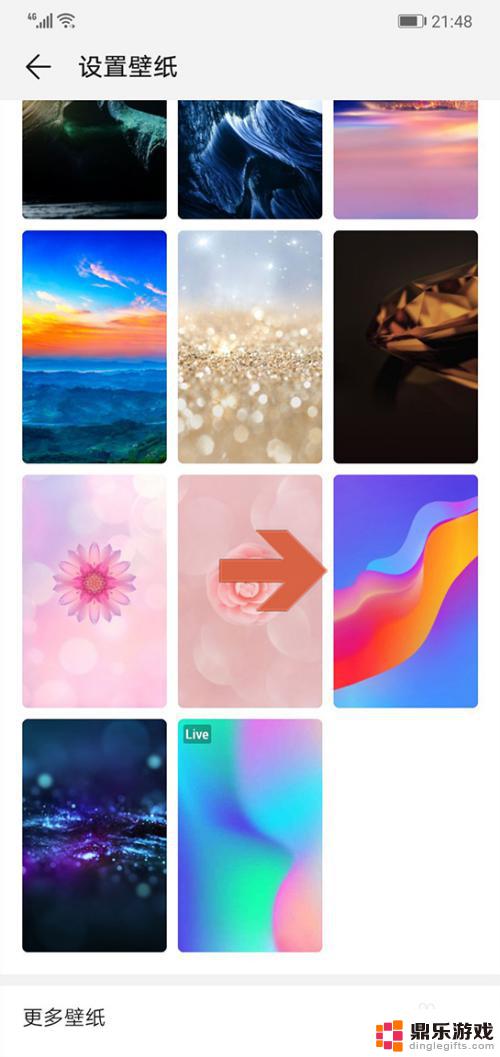
5.选择图片后,如果想给图片设置虚化或者滚动效果可以点击屏幕下方图示的按钮进行设置。
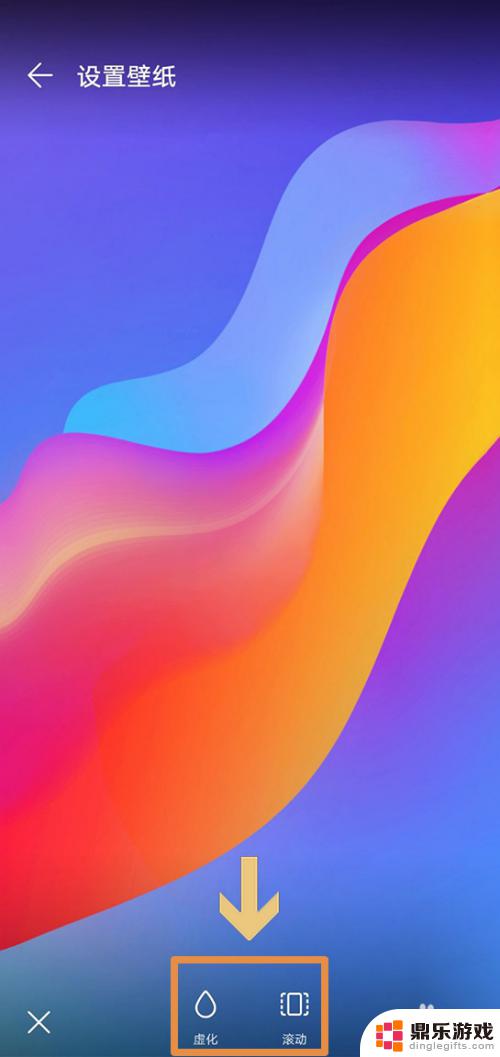
6.设置完成后点击对号按钮进行确认。
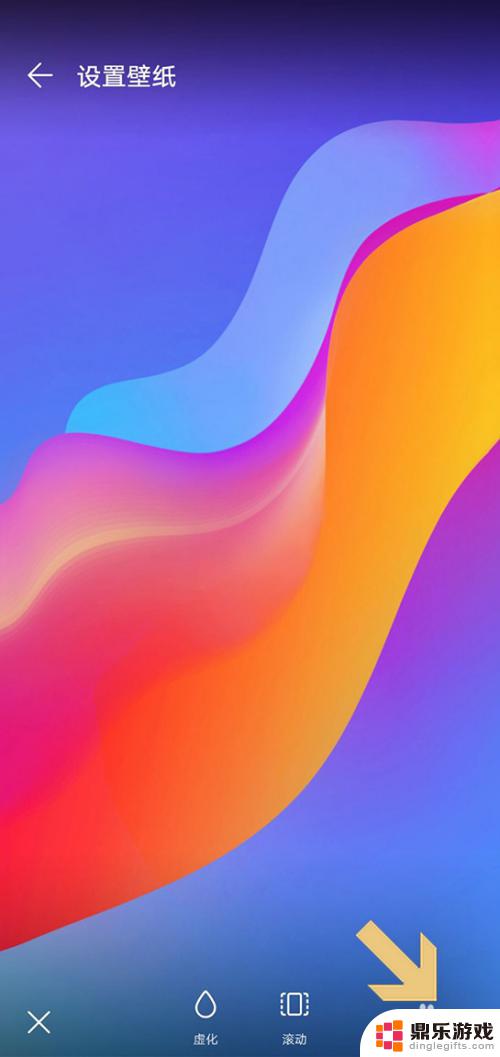
7.点击对号按钮后,系统会弹出提示。让选择是把该图片设置成锁屏背景还是桌面背景或者二者都是。如果只是想设置桌面背景可点击【设为桌面】选项。
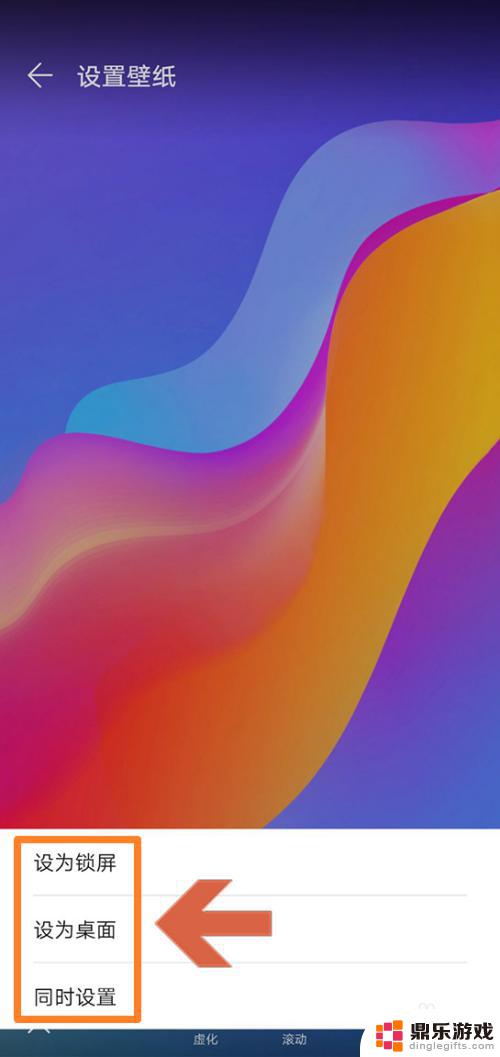
8.这样,屏幕的背景图片就更改了。
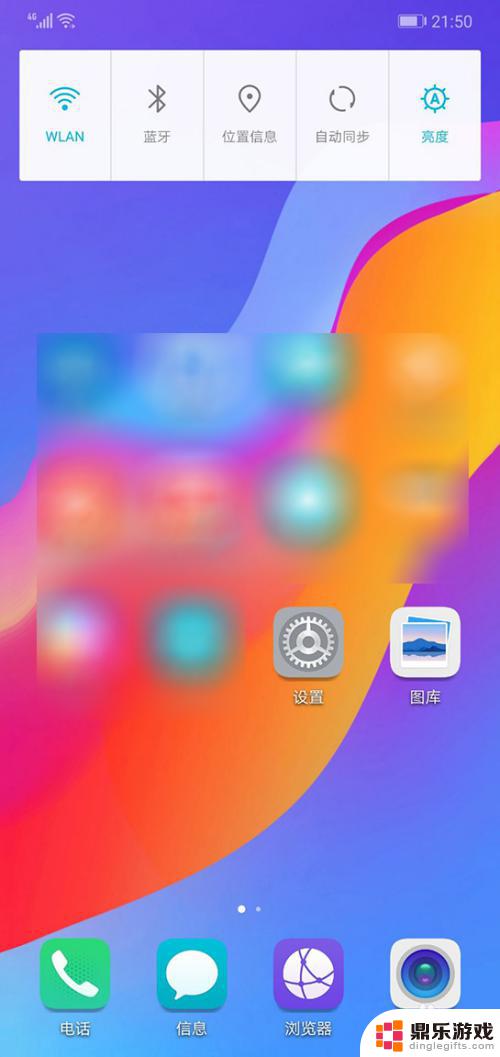
以上就是更换手机屏幕内的图片的全部内容,如果遇到这种情况,您可以按照以上方法解决,希望对大家有所帮助。









